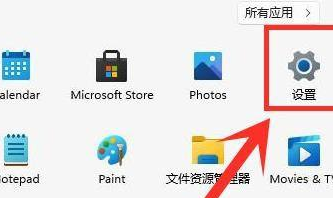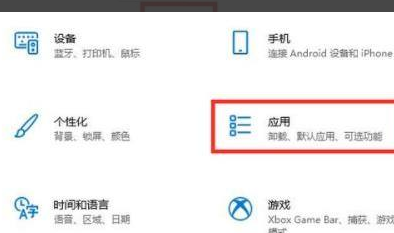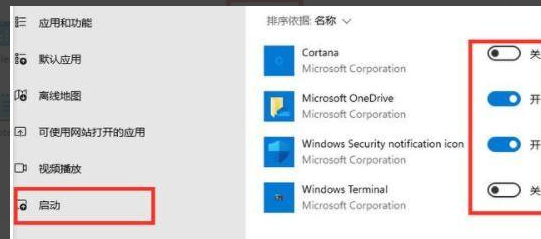首页
Win11开机启动慢怎么办?Win11开机启动慢解决方法
Win11开机启动慢怎么办?Win11开机启动慢解决方法
2021-11-23 17:44:41
来源:互联网
作者:admin
Win11相比之前的操作系统,开机速度已经提升了非常多,但是一些用户为了追求开机速度,还是会觉得启动太过缓慢了,主要还是因为系统开机的运行程序太多而导致的,我们可以将开机的一些程序进行禁止,就会提高系统的开机速度,那在Win11系统中要怎么操作呢,下面给大家带来方法。
解决方法如下
1、首先右击“任务栏”的“开始”,在弹出的菜单点击“设置”,打开win11“设置”。
2、进入设置界面后,点击“启动”选项。
3、在启动应用列表中找到无用的服务进行关闭,再关闭右侧的开关即可。
4、最后就可以再次重启电脑看看启动的速度变快了。
看完上面的解决方法,小伙伴们可以抓紧去试试看。
相关文章
- Win11任务栏卡死重启也没有用怎么办?解决Win11任务栏卡死问题 04-04
- 怎么在Win11系统上安装(和卸载)字体? 01-24
- Win11超过10天怎么退回Win10 Win11超过10天可以退回Win10吗 01-18
- 为什么Win11打不开安全中心?Win11打不开安全中心解决办法 11-23
- Win11中文打字只显示字母 Win11中文模式打出来是字母解决方法 11-23
- Win11正式版安装安卓子系统的方法 测试阶段抢先体验 11-23
精品游戏
换一批